Основные преимущества приложения Watermarkly
✓ Есть бесплатная версия.
✓ Интуитивно понятный интерфейс – вы без особых усилий поймёте, как работает приложение.
✓ Конфиденциальность данных – мы не храним ни ваши данные, ни файлы на наших серверах.
✓ С исходными файлами ничего не случится — вы скачаете обрезанные копии.
✓ У Watermarkly есть высокоскоростная пакетная обработка.
✓ Не нужно ничего скачивать или устанавливать.
✓ Никакая реклама вас не побеспокоит. Не нужно регистрироваться, чтобы воспользоваться приложением.
Как обрезать JPG: пошаговая инструкция
Наше приложение само по себе очень простое и удобное. Но чтобы вам было еще проще, и вы точно знали, как его использовать, мы подготовили для вас пошаговую инструкцию как обрезать JPG изображения. С её помощью вы быстро освоите наше приложение.
- Перейдите на сайт watermarkly.com и откройте меню «Инструменты» в правом верхнем углу.
- Выберите приложение «Обрезать фото».
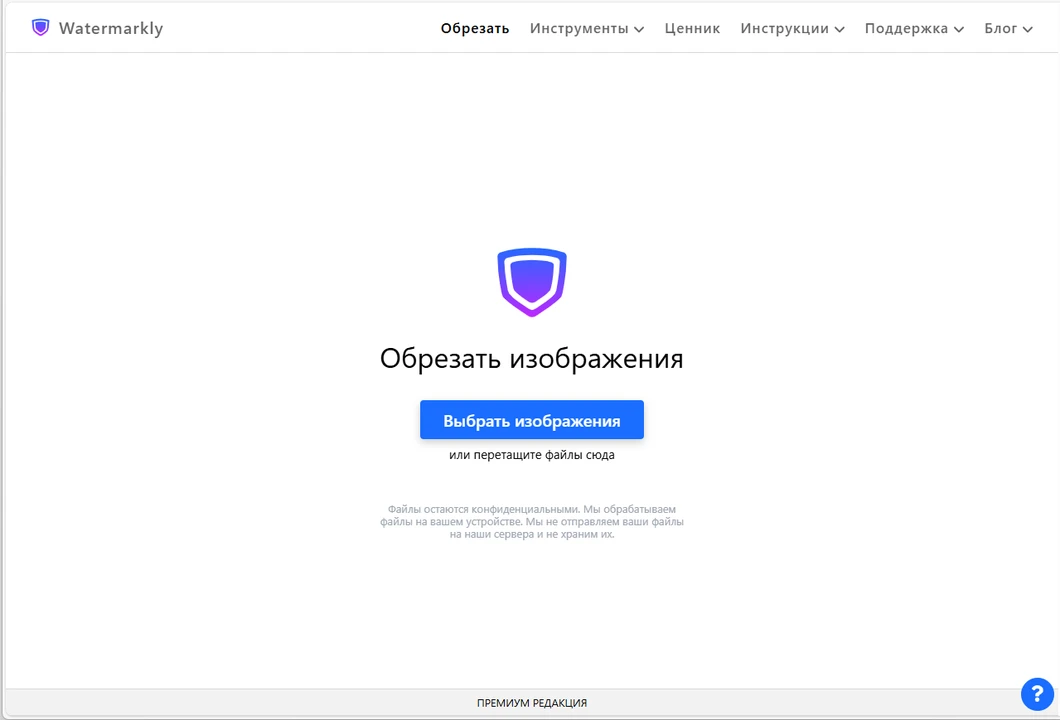
- Нажмите на кнопку «Выбрать изображения», чтобы выбрать папку и загрузить файл JPG для обрезки. Также вы можете перетащить файл прямо из папки в приложение или импортировать его из облачного хранилища.
- Выберите форму области обрезки — круг или прямоугольник. Затем отрегулируйте положение и размер области обрезки, перемещая синие границы курсором или пальцем. Все, что находится за пределами выделенной области, будет обрезано.
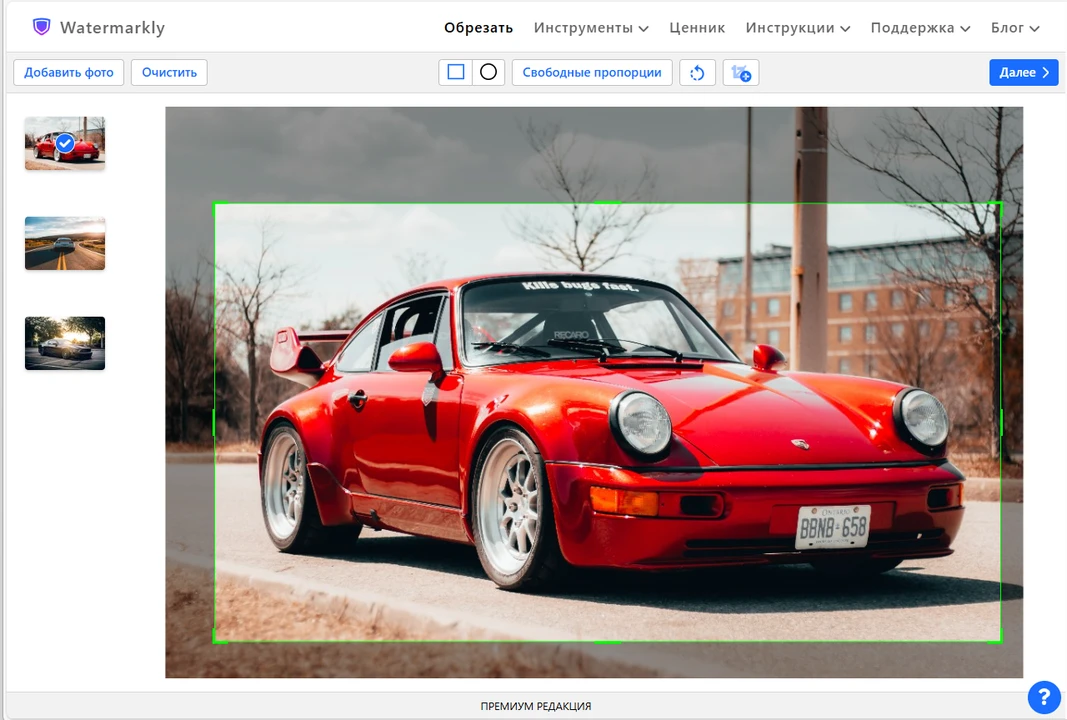
- Нажмите кнопку «Далее» в правом верхнем углу, чтобы перейти в настройки экспорта. Затем нажмите на «Обрезать фотографии» — приложение обрежет ваше изображение.
По окончанию процесса обработки, вы можете скачать обрезанную копию на свое устройство или экспортировать её прямо в облачное хранилище.
Какие функции предлагает приложение для обрезки JPG?
Воспользовавшись Watermarkly, вы сможете обрезать JPG быстро и без особых усилий. В нашем онлайн приложении вы найдете все необходимые функции и инструменты. С таким набором вы сможете легко добиться нужных вам результатов. Вот что вы можете сделать в Watermarkly:
- Обрезать фото по кругу, в форме квадрата или прямоугольника. Во многих соцсетях единственная доступная форма для аватарок – круглая. К счастью, в Watermarkly есть возможность обрезать JPG в форме круга. С помощью этой функции вы сможете заранее обрезать ваше изображение для аватарки именно так, как вам нужно. Это очень удобно и практично.
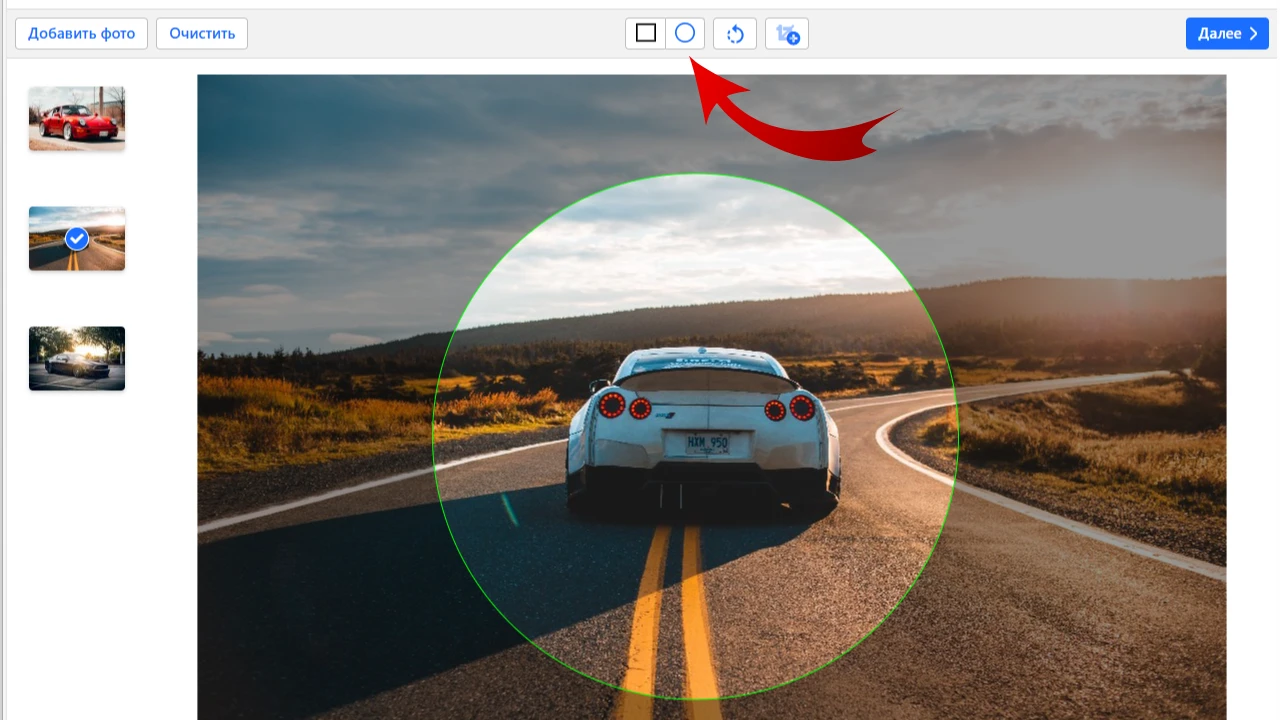
- Отрегулировать область обрезки на каждом изображении отдельно. Если вы загрузили партию изображений, то у вас есть возможность обрезать каждое из них по-разному. Более того, вы даже можете обрезать одно и то же фото по-разному, при этом его не надо будет повторно загружать в приложение. Проще говоря, нажав всего одну кнопку, вы дублируете изображение прямо на этапе редактирования, а затем настраиваете область обрезки иначе. Плюс, в разделе предпросмотра можно посмотреть, как обрезанные изображения будут выглядеть до того, как вы примените обрезку.
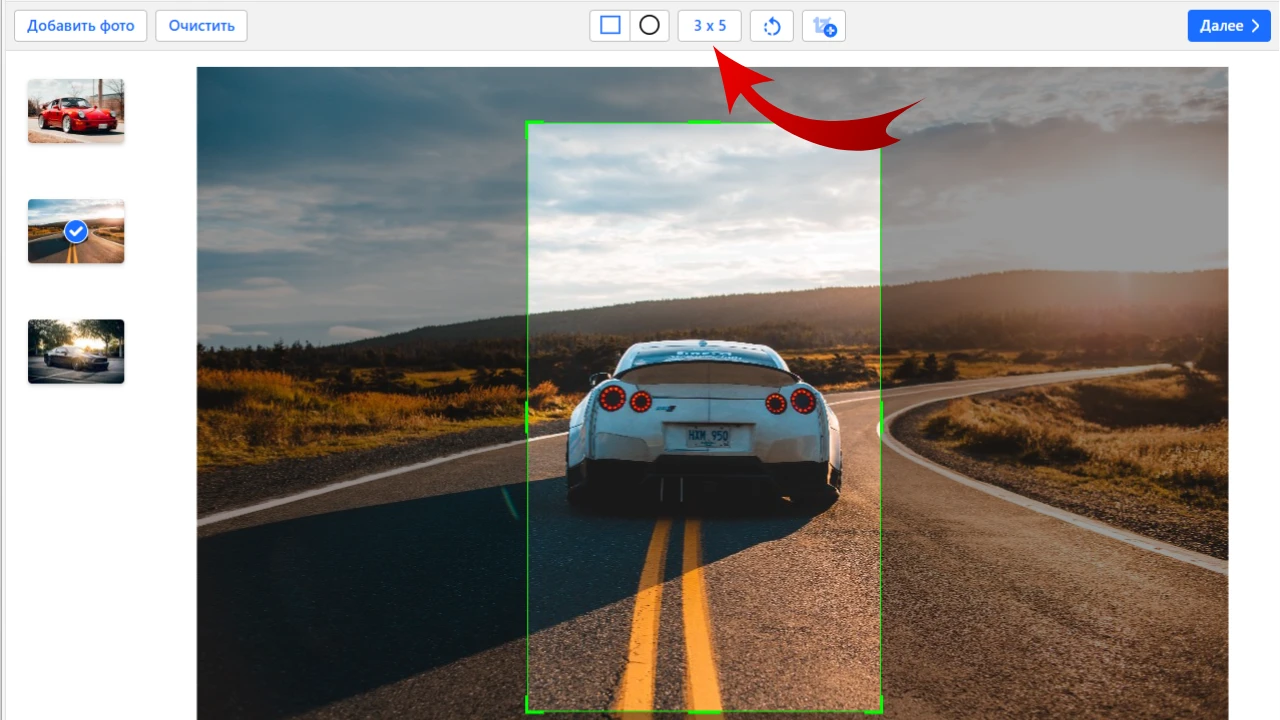
- Использовать пресеты для обрезки. В нашем приложении есть встроенный список пресетов с широко-используемыми соотношениями сторон, а также пресеты с размерами в пикселях для популярных соцсетей. Например, вы можете обрезать изображение, применив пресет для истории Instagram. Обрезанная версия будет иметь соотношение сторон и размер в пикселях, соответствующие требованиям данной соцсети.
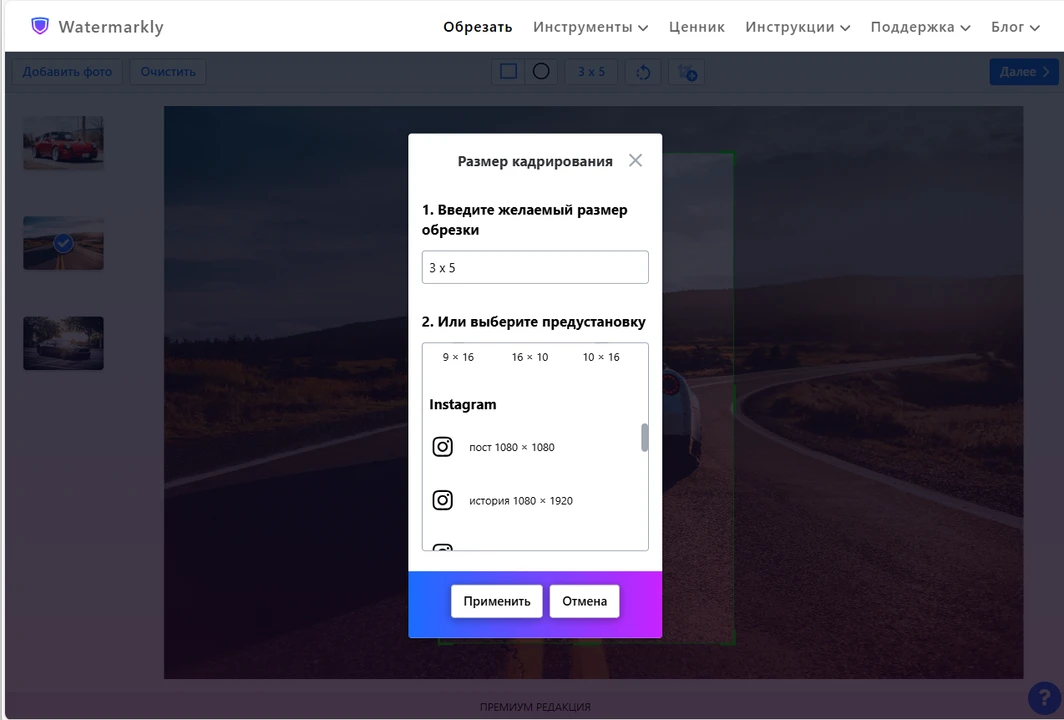
Все это можно сделать на любом устройстве; главное, чтобы у вас было стабильное подключение к Интернету. Приложение для обрезки JPG работает онлайн, поэтому вам не придется ничего скачивать. Вам нужно просто открыть браузер и перейти на наш сайт. У нас нет аккаунтов, так что регистрироваться вам тоже не нужно — можно сразу начать обрезать JPG.
Выравнивание горизонта
В Watermarkly вы сможете не только быстро и без особых усилий отрегулировать область обрезки, но и слегка изменить угол самого изображения. Этой функцией можно воспользоваться для выравнивания горизонта.
Угол наклона изображения можно изменить с помощью ползунка вверху экрана. Он находится рядом со списком шаблонов. Переместите ползунок влево или вправо, чтобы быстро получить нужный результат. Не волнуйтесь, качество изображения не пострадает. Обрезать фото и изменить его угол наклона можно в одном и том же приложении. Так процесс обработки будет значительно проще, быстрее и эффективнее.
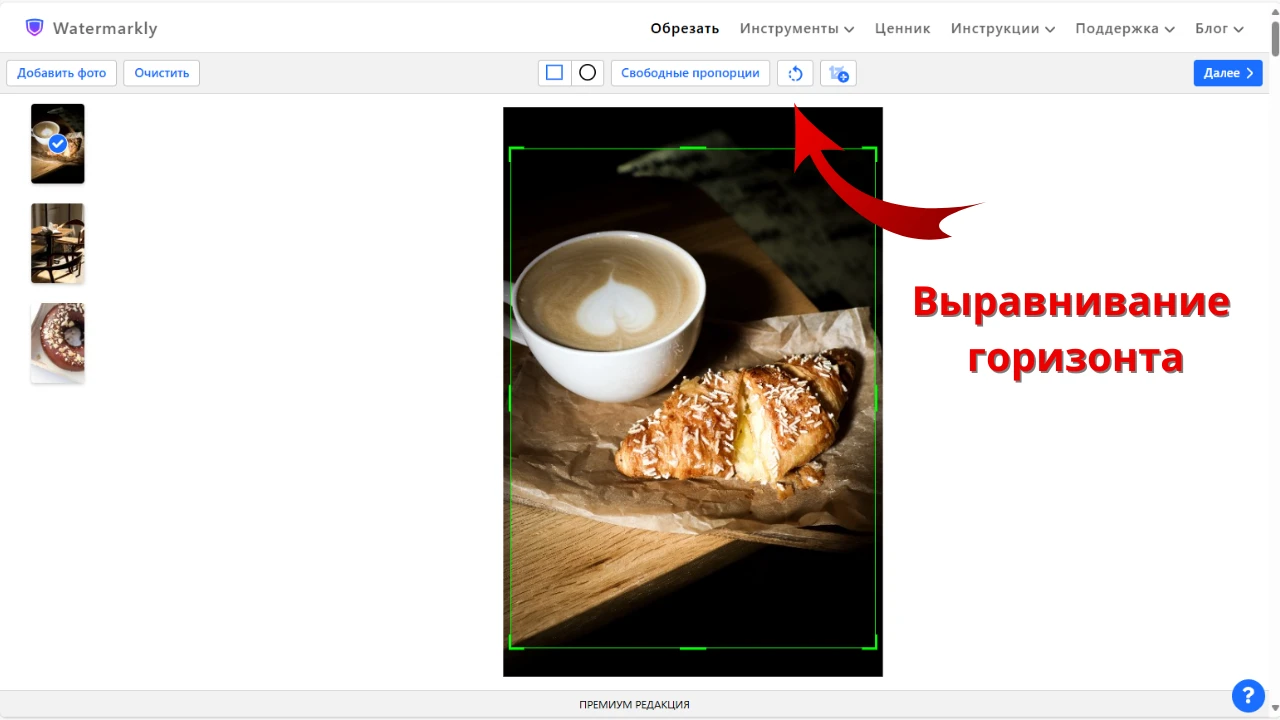
Даже если в кадре нет горизонта, вы всё равно можете попробовать изменить угол наклона изображения. Композицию фото можно улучшить благодаря кадрированию. А вот слегка наклонив изображение, можно визуально изменить угол съемки. Необычный угол может создать определённую атмосферу, что, несомненно, привлечёт внимание к вашему фото.
Watermarkly позволяет лишь слегка изменить угол наклона изображения. То есть вы не сможете повернуть фото на 180 градусов. Однако, если вы хотите исправить мелкие недостатки и улучшить изображение в целом, этого будет более чем достаточно. Возможность наклонить изображение пригодится фотографам любого уровня.
Другие инструменты Watermarkly
Теперь вы знаете обо всех нюансах кадрирования и сможете привлечь внимание к ключевым элементам кадра, а также избавиться от всех лишних и отвлекающих деталей. Тем более, что вы можете легко обрезать JPG и улучшить ваши изображения с помощью нашего многофункционального приложения. Многофункциональное оно, потому что его можно использовать не только для кадрирования. На сайте Watermarkly есть и другие инструменты для простого редактирования.
Давайте посмотрим какими еще инструментами можно воспользоваться при работе с JPG. Вы сможете:
- Нанести водяной знак на одно или несколько фото одновременно. Водяной знак можно использовать не только для защиты изображений от несанкционированного копирования, но и для продвижения вашего бренда. Плюс, благодаря водяным знакам люди всегда смогут найти ваши соцсети и связаться с вами.
- Изменить размера фото. С помощью сжатия можно сильно уменьшить размер JPG. После этого вы сможете отправлять изображения по электронной почте, загружать их на сайты и делиться ими в соцсетях. При этом у ваших сжатых копий будет отличное качество!
- Конвертировать один формат в другой. На сайте Watermarkly вы легко сможете конвертировать JPG в другой популярный формат, в зависимости от ваших потребностей.
Кроме того, вам будут доступны инструменты для нанесения логотипов, размытия номерных знаков и размытия лиц на фото, а также многое другое. Все эти инструменты для редактирования можно использовать в браузере абсолютно бесплатно.
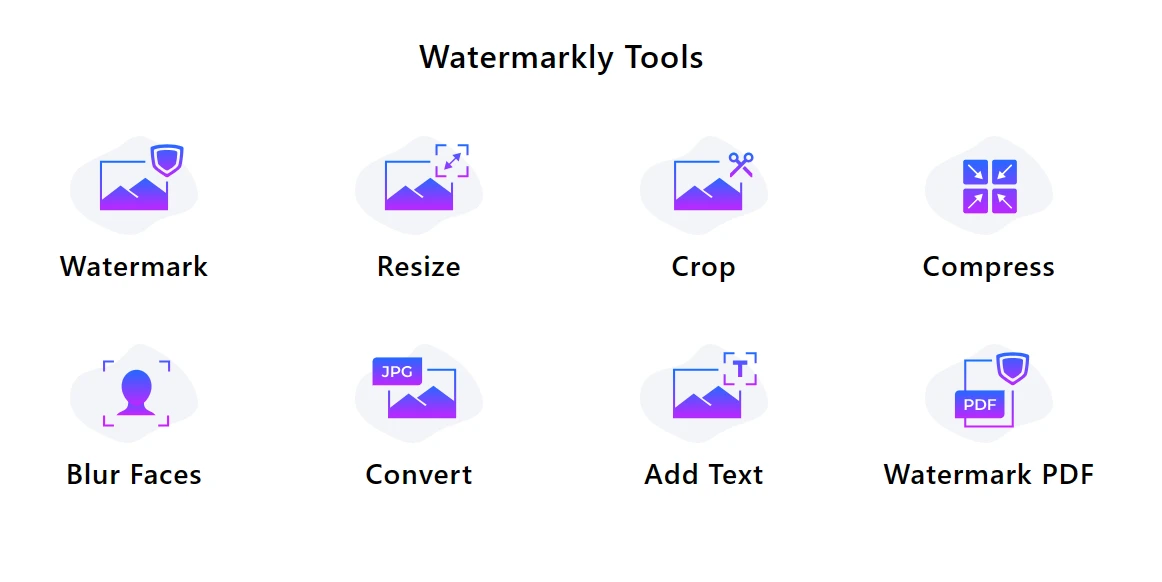
Часто задаваемые вопросы
Каким онлайн приложением я могу воспользоваться, чтобы обрезать JPG?
Watermarkly — это многофункциональное приложение, с помощью которого вы сможете обрезать JPG прямо в браузере. Вам не придется ничего скачивать или устанавливать на свое устройство. Чтобы обрезать JPG вам потребуется лишь стабильное подключение к Интернету. И у нашего приложения еще много других преимуществ!
Как обрезать JPG с помощью Watermarkly?
Откройте приложение Watermarkly, загрузите фото, настройте область обрезки и запустите процесс обработки. Когда приложение закончит, скачайте обрезанные копии. Вы можете сохранить их на свое устройство или в одно из поддерживаемых облачных хранилищ.
Как изменить соотношение сторон при обрезке JPG?
Такая опция есть в Watermarkly. В нашем приложение для обрезки JPG есть пресеты со стандартными соотношениями сторон (например, 4:3, 16:9). Вы также можете ввести собственное соотношение сторон, если не найдёте нужного среди пресетов. Когда приложение закончит обрабатывать фото, у обрезанных копий будет нужное соотношение сторон.
Могу ли я отменить изменения после обрезки JPG?
Вам не нужно будет ничего отменять. Watermarkly никогда не изменяет исходные файлы. После обрезки JPG, вы скачаете обрезанные копии ваших изображений. Другими словами, все изменения будут применены к копиям. Оригиналы будут в целости и сохранности. Вы всегда сможете обрезать исходные файлы по-другому или использовать в каких-то иных целях.
Какие еще приложения для обработки фото есть на сайте Watermarkly?
Помимо обрезки JPG изображений, вы также можете наносить водяные знаки на PDF, изменять размер и жимать изображения, сжимать GIF-файлы, сжимать PNG, преобразовывать JPG изображения в другие форматы, размыть любой объект в кадре и многое другое.
Могу ли я обрезать JPG на мобильном устройстве?
Да, наше приложение для обрезки JPG хорошо оптимизировано для мобильных устройств. Вы можете открыть браузер на своем смартфоне или планшете, зайти на наш сайт и приступить к работе.
Можно ли использовать Watermarkly бесплатно?
Да, вы можете обрезать JPG в Watermarkly совершенно бесплатно.